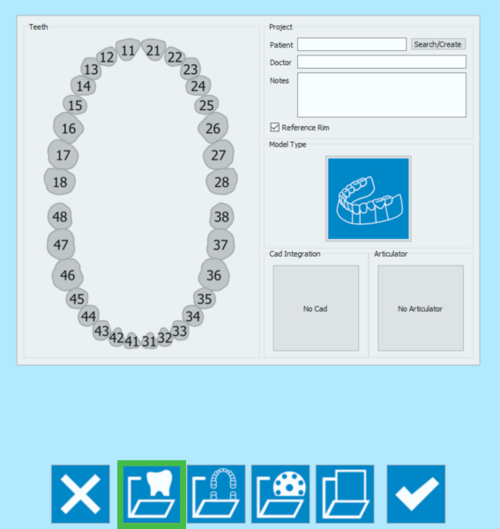Prosthesis Project
牙齿定义
左侧牙齿上的第一个窗口可以选择要扫描的项目、其选项和附件扫描。
通过点击元素,牙齿定义面板打开。
可能的选择是:
- 无:不将牙齿标记为项目的一部分,并关闭牙齿定义面板以返回上一步骤。
- 健康齿:将牙齿标记为健康元素。这颗牙是主要石膏模型的一部分,它可以与剩余的模型一起采集。如果用于一个完全健康的相对颚,它设置项目扫描相对的石膏模型。
- 代型:将牙齿标记为就绪的模具。该齿是一个可移除的代型,必须单独采集或放在多代型支撑件上。
- 种植体:指示在已建立的位置有种植体,并且将扫描标记。
- 咬蜡对咬齿:标记所选择的牙齿是硅片咬蜡的一部分。将石膏模型设为对咬齿使用“健康齿”。
- 桥体:将牙齿标记为桥体元素。
如果元素被标记为代型、种植体或桥体,则可以使用其他选项:
一旦定义了牙齿类别,并选择了选项,选择确定接受或选择取消放弃改变。
通过在点击牙齿时按住 ,最后定义的元素类型将被复制到选定的牙齿。
当点击牙齿时按住 ,上一套参数会复制到上一颗牙与当前选定牙之间的所有牙齿。
The connector dots become available when an item has a waxup as an accessory scan. Click on the dot to change its status: green = connected; grey = not connected.
项目
在项目部分,用户可以输入一些通用信息:
- 患者姓名
- 医生姓名(可选)
- 备注(可选)
- 复选框决定是否使用参考垫。
可以在“医生”和“备注”框中自由写入。至于患者,则可以:
- 在方框中自由填写
- 创建一个新的配置文件,点击搜索/创建按钮
- 点击搜索/创建按钮,在数据库中搜索已经存在的个人资料。
搜索/创建按钮将打开以下窗口:
通过该窗口,可以在项目数据库中搜索已有的患者。对于使用VDDS协议的用户,可以应用过滤器,研究可以限于该特定的数据库。
点击创建按钮将打开以下窗口:
通过病患创建面板,可以输入关于患者和治疗的一般信息,例如:
- 病患姓名
- 病患的出生日期
- 病患的性别
- 医生的姓名
- 病患的保险身份证(如适用)
- 一些备注
一旦所有的信息已经填写完毕,选择确定接受数据或取消放弃更改,并返回到项目定义页面。
Movement Marker
Select the Movement Marker box if you want to scan this kind of object for combining the CAD with a Digital Jaw Movement system like ZEBRIS.
模型类型
此部分可以选择要扫描的型号。
通过单击模型图像,将打开模型选择面板。
可能的选择是:
CAD整合
当项目直接从Exocad启动时,在扫描过程中生成的STL文件将被一次单击发送到Exocad。另一方面,如果在扫描软件中创建项目,则不会配置自动导出到CAD,除非在本节中选择。
通过点击无CAD框打开CAD选择窗口
并且可以选择与我们的扫描系统整合的软件之一来自动传送STL信息。
- Exocad
- VDDS方案(用于正畸)
- Onyx Ceph(用于正畸)
如果选择了无Cad,软件将要求用户为STL文件定义导出路径。
咬合架
在最后部分,可以选择一个咬合器来使用动态咬合模块。
如果动态咬合模块在许可证上未激活,则此部分将不可用
记住,始终可以扫描任何类型的咬合架,这个部分只有当您想用动态咬合模块进行扫描并且在Exocad的虚拟咬合架中传递牙合位时才可以使用。
Exocad中提供有咬合架,因此在我们的软件中:
- Artex:扫描Artex咬合架并在Exocad的虚拟咬合架中使用它
- Sam/ Adesso:扫描Sam咬合架或Adesso splitcast,并在Exocad的虚拟咬合架中使用相同的操作
- Protar- Kavo:扫描Kavo咬合架,并在Exocad的虚拟咬合架中使用相同的操作
- A7 - Bioart:扫描Bioart咬合架,并在Exocad的虚拟咬合架中使用相同的操作
- Denar by Whipmix:扫描Denar咬合架,并在Exocad的虚拟咬合架中使用相同的操作
要查找有关如何扫描修复体病例的具体信息,请转到修复体项目或种植体修复体项目示例页面。